Canon EOS 100D User Manual
Browse online or download User Manual for Cameras Canon EOS 100D. Canon EOS 100D Manual del usuario
- Page / 388
- Table of contents
- BOOKMARKS


- INSTRUCCIONES 1
- Introducción 2
- Tarjetas compatibles 3
- Windows XXX XXX 5
- Mac OS X XXX XXX 5
- Guía de iniciación rápida 6
- Iconos de este manual 8
- Supuestos básicos 8
- Capítulos 9
- Mapa de contenidos 10
- Impresión 11
- Reproducción 11
- Índice de funciones 12
- Contenido 14
- Fotografía creativa 91 15
- Fotografía avanzada 113 16
- Grabación de vídeo 181 17
- Funciones prácticas 215 17
- Reproducción de imágenes 241 18
- Impresión de imágenes 281 18
- Referencia 307 19
- Precauciones de manejo 20
- Pantalla LCD 21
- Tarjetas 21
- Objetivo 21
- Nomenclatura 22
- Información del visor 25
- Cargador de batería LC-E12 27
- Cargador de batería LC-E12E 27
- Para empezar 29
- Carga de la batería 30
- Encendido de la alimentación 35
- Muestre la pantalla de menú 37
- [Fecha/Hora/Zona] 37
- Ajuste la zona horaria 37
- Ajuste la fecha y la hora 38
- Ajuste el horario de verano 38
- [IdiomaK] 39
- Ajuste el idioma deseado 39
- Índice blanco 40
- Índice rojo 40
- Factor de conversión de 41
- Manejo básico 42
- Ajuste la función que desee 44
- 3 Operaciones de menú 46
- 3 Formateado de la tarjeta 48
- Cambio de la pantalla LCD 50
- Guía de funciones 52
- Arrastrar 54
- Seleccione [Control táctil] 55
- Ajuste el control táctil 55
- 3 Ajuste del control táctil 55
- Fotografía básica y 57
- Recomposición de la toma 61
- 7 Desactivación del flash 63
- C Disparo automático creativo 64
- 2 Fotografía de retratos 68
- 3 Fotografía de paisajes 69
- 8: Modo de escena especial 72
- C Fotografía de niños 73
- P Fotografía de comida 74
- : Ajuste predeterminado 81
- Ajuste el efecto de ambiente 83
- Ajustes de ambiente 84
- Fotografía creativa 91
- Seleccione [Calid. imagen] 94
- Seleccione la calidad de 94
- Ajuste la sensibilidad ISO 98
- ISO [AUTO] 99
- Seleccione [Estilo imagen] 101
- S Selección del punto AFN 105
- Sugerencias para fotografiar 106
- Motivos difíciles de enfocar 107
- Seleccione [Avance/autods.] 108
- Seleccione el modo de avance 108
- Seleccione el autodisparador 110
- Tome la fotografía 110
- D Uso del flash incorporado 111
- 3 Reducción de ojos rojos 112
- Fotografía avanzada 113
- Ajuste la abertura que desee 116
- I Uso del flash incorporado 120
- BULB: Exposiciones “B” 120
- Ajuste el modo de medición 121
- Seleccione [Comp. Exp./AEB] 125
- Ajuste el intervalo de AEB 125
- Cancelación del AEB 126
- A Bloqueo de la exposiciónN 127
- Presione el botón <D> 128
- Enfoque el motivo 128
- Luminosidad Automática] 130
- Seleccione el ajuste 130
- Establezca el ajuste deseado 133
- Seleccione un parámetro 137
- Ajuste el parámetro 137
- V Ajuste monocromo 139
- Seleccione [Usuario *] 140
- Presione <0> 140
- Círculo de medición puntual 142
- Seleccione [Despl./Sec. WB] 144
- Secuencia de ahorquillado 145
- Seleccione [Espacio color] 146
- Ajuste el espacio de color 146
- Adobe RGB 146
- Visión en Directo” 149
- Directo 150
- [Activado] 151
- Visualización de información 152
- Iconos de escena 153
- Simulación de la imagen final 154
- Presione el botón <Q> 155
- Q Control rápido 155
- Salga del ajuste 156
- U Uso de filtros creativos 157
- Ajuste el efecto del filtro 158
- Temporizador de mediciónM 163
- Marco de área 166
- Punto AF 168
- Notas para 169
- Active el disparador táctil 174
- MF: Enfoque manual 176
- Enfoque manualmente 177
- Calidad de imagen 178
- Resultados del disparo 178
- Imagen de Visión en Directo 179
- Funciones personalizadas 179
- Objetivo y flash 179
- Grabación de vídeo 181
- Micrófono 182
- Speedlite 183
- <6> 185
- <O> + <6> 185
- Enfoque y grabe el vídeo 186
- Toma de fotos 190
- Grabe el vídeo 196
- Seleccione [Instant. vídeo] 197
- Seleccione [Activar] 197
- Duración de grabación 198
- Opciones en los pasos 8 y 9 200
- Reproduzca el vídeo 204
- Seleccione el álbum 204
- Reproduzca el álbum 204
- Reproducción de un álbum 204
- Seleccione [X] 205
- Seleccione una operación de 205
- Edición de un álbum 205
- Guarde el álbum editado 206
- Menú [Z1] Menú [Z2] 207
- Medidor de nivel 210
- Instantáneas de vídeo 211
- Indicador 213
- Funciones prácticas 215
- Seleccione [Crear carpeta] 219
- Cree una nueva carpeta 219
- Selección de una carpeta 220
- Tarjeta-2 221
- Tarjeta-1 221
- Preguntas frecuentes 225
- Visualización de ajustes 226
- 3 Ajuste del flashN 231
- [Sincro. de flash en modo Av] 232
- Seleccione [Limpiar ahoraf] 236
- Limpieza inmediata del sensor 236
- Fotografíe un objeto 238
- 3 Limpieza manual del sensorN 239
- Reproducción de 241
- Examinar saltando 243
- Amplíe la imagen 244
- Desplácese por la imagen 244
- Deslice con un dedo 245
- Deslice con dos dedos 245
- Examinar imágenes 245
- Pinzar con dos dedos 246
- Separe entre sí dos dedos 246
- Ampliar la imagen 246
- Seleccione [Girar imagen] 247
- Seleccione una imagen 247
- Gire la imagen 247
- 3 Ajuste de clasificaciones 248
- Seleccione una función y 250
- Reproducción en un televisor 252
- ImageBrowser EX (software 253
- Guarde el vídeo editado 257
- Número de imágenes 258
- Ajuste [Configuración] como 259
- Inicie la presentación de 260
- Salga de la presentación de 260
- Seleccione [Música de fondo] 261
- Presione el botón <x> 263
- Ajuste [Control HDMI] en 263
- Uso de televisores HDMI CEC 263
- (Blanco) 265
- (Amarillo) 265
- K Protección de imágenes 266
- L Borrado de imágenes 268
- Ejemplo de vídeo 271
- Histogramas de ejemplo 272
- Procesado posterior de 273
- Seleccione un filtro 274
- Guarde la imagen 275
- Tamaños de destino 277
- Tamaños de imagen 278
- N Recortar imágenes JPEG 279
- Impresión de imágenes 281
- Preparación para la impresión 282
- Reproduzca la imagen 283
- Q Ajuste del tamaño de papel 285
- Y Ajuste del tipo de papel 285
- U Ajuste del diseño de papel 285
- (optimización de imagen) 286
- Ajuste el número de copias 287
- Inicie la impresión 287
- 0> para salir del recorte 289
- Mensajes de error 290
- 0> para detener la 290
- Seleccione [Orden impresión] 291
- Seleccione [Config.] 291
- Ajuste la opción como desee 291
- Orden de impresión 293
- 1 Prepare la impresión 294
- 3 Seleccione [Imprimir] 294
- 5 Seleccione [OK] 294
- Personalización de la 297
- C.Fn I: Exposición 300
- C.Fn-2 Ampliación ISO 300
- C.Fn II: Imagen 301
- C.Fn III: Autofoco/Avance 302
- C.Fn-5 Bloqueo del espejo 302
- C.Fn IV: Funcionamiento/Otros 303
- C.Fn-6 Disparador/Bloqueo AE 303
- C.Fn-7 Asignar botón SET 304
- C.Fn-8 Pantalla LCD al inicio 304
- 3 Registro de Mi menúN 305
- Referencia 307
- Conecte el acoplador DC 308
- Inserte el acoplador DC 308
- Encaje el cable de CC 308
- Disparo con control remoto 309
- Desmonte el marco del ocular 310
- Coloque la tapa del ocular 310
- Uso de la tapa del ocular 310
- Flashes Speedlite externos 311
- Velocidad de sincronización 312
- H Uso de tarjetas Eye-Fi 313
- D D D D D D D D D D D D D 316
- Mapa del sistema 322
- 3 Ajustes de menú 324
- Disparo 3 (Rojo) Página 325
- Reproducción 1 (Azul) Página 326
- Reproducción 2 (Azul) 326
- Configuración 2 (Amarillo) 327
- Configuración 4 (Amarillo) 328
- 9 Mi menú (Verde) 328
- Disparo 1 (Rojo) Página 329
- Disparo 2 (Rojo) 329
- toque / Desactivado 216 329
- Vídeo 1 (Rojo) 330
- Vídeo 2 (Rojo) 330
- Guía de solución de problemas 331
- La cámara se apaga sola 332
- La imagen está desenfocada 333
- Problemas de manejo 338
- Problemas de visualización 339
- Problemas de reproducción 340
- Códigos de error 343
- Especificaciones 344
- • Enfoque automático 345
- • Control de la exposición 345
- • Obturador 346
- • Sistema de avance 346
- • Grabación de vídeo 347
- •Pantalla LCD 348
- • Reproducción 348
- •Impresión directa 348
- • Funciones personalizadas 349
- •Interfaz 349
- • Alimentación 349
- • Dimensiones y peso 349
- • Entorno de funcionamiento 349
- • Batería LP-E12 350
- • Cargador de batería LC-E12 350
- • Cargador de batería LC-E12E 350
- • EF-S 18-55 mm f/3.5-5.6 III 350
- Marcas comerciales 352
- Acerca de la licencia MPEG-4 352
- About MPEG-4 Licensing 352
- Advertencias de seguridad 353
- PRECAUCIÓN 357
- EOS Solution 359
- EOS Camera 359
- Instruction Manuals 359
- Instrucciones 360
- Instrucciones del software 360
- [WINDOWS] 361
- [MACINTOSH] 362
- Acerca del software 365
- Instalación del software 366
- Mac OS X 10.6 a 10.8 367
- Guía de referencia 369
- Operaciones de menú 370
- Estilo imagenN 371
- Control rápido 372
- Ajustes de disparo 374
- Modos de la zona básica 375
- Uso del ash incorporado 375
- Modos de la zona creativa 376
- Guía de referencia rápida 377
- : Sensibilidad ISO 378
- Modo de avance 378
- Temperatura Sin ash 379
- Uso del ash al 50% 379
- A 23°C / 73°F 379
- Grabación de vídeo 380
- Reproducción de imágenes 381
Summary of Contents
Al final de este manual se incluye la “Guía de referencia rápida”.INSTRUCCIONESESPAÑOL
10Mapa de contenidosToma de fotografías Fotografiar de forma automática Î p. 57-79 (Modos de la zona básica) Fotografiar de forma continua Î p. 108
i: Cambio de la sensibilidad ISON100*1: Fijo en ISO 400 para exposiciones “B”.*2: Depende del límite de sensibilidad ISO máxima ajustado.*3: Si el fla
101Seleccionando un estilo de imagen, puede obtener características de imagen adecuadas para su expresión fotográfica o para el motivo.En los modos de
A Características de imagen óptimas para el motivoN102R PaisajePara obtener imágenes muy nítidas con azules y verdes vivos. Eficaz para paisajes impre
103Puede seleccionar las características de la operación AF (enfoque automático) adecuadas para las condiciones de disparo o para el motivo. En modos
f: Cambio del funcionamiento del enfoque automáticoN104Esta operación AF es adecuada para motivos en movimiento en los que la distancia de enfoque no
105En los modos de la zona básica, la cámara normalmente enfoca de manera automática el motivo más cercano.En consecuencia, es posible que no siempre
S Selección del punto AFN106 Cuando fotografíe retratos en primer plano, utilice AF foto a foto y enfoque los ojos.Si enfoca primero los ojos, podrá
107El enfoque automático puede fallar y no conseguir el enfoque (la luz de confirmación de enfoque <o> del visor parpadeará) con ciertos motivos
108Se ofrecen modos de avance con disparo único y continuo. En los modos de la zona básica, no se puede seleccionar Disparo único silencioso ni Dispar
109i Selección del modo de avance Si se ajusta <B> o <M>, el tiempo de retardo desde que se presiona el disparador hasta el fondo hasta q
11 Tomar muchas fotografías Î p. 94 (7a, 8a, b, c)Enfoque Cambiar el punto de enfoque Î p. 105 (S Selección del punto AF) Fotografiar un motivo en m
1101Seleccione [Avance/autods.]. Bajo la ficha [z1], seleccione [Avance/autods.] y, a continuación, presione <0>.XAparecerá [Modo avance/autodis
111En interiores, con poca luz o en contraluces con luz de día, levante simplemente el flash incorporado y presione el disparador para tomar fotografí
D Uso del flash incorporado112 Si el motivo está lejos, aumente la sensibilidad ISO (p. 98).Puede ampliar el alcance del flash aumentando la sensibil
1134Fotografía avanzadaEste capítulo se apoya en el Capítulo 3 y presenta más formas de fotografiar creativamente. La primera mitad de este capítulo
114Puede congelar la acción o crear sensación de movimiento con el modo <s> (AE con prioridad a la velocidad de obturación) del dial de modo.* &
115s: Transmisión del movimiento del motivo Para congelar el movimiento de un motivo que se mueva rápidamenteUtilice una velocidad de obturación rápid
116Para obtener un fondo difuminado o hacer que todo lo que está cerca y lejos aparezca nítido, ajuste el dial de modo en <f> (AE con prioridad
117f: Cambio de la profundidad de campo Cuando utilice una abertura con un número f/ alto o fotografía en escenas con poca luz, tenga en cuenta que pu
f: Cambio de la profundidad de campo118Para obtener una exposición correcta con flash, la potencia del flash se ajustará automáticamente de modo que c
119Puede ajustar la velocidad de obturación y la abertura manualmente según desee. Mientras consulta el indicador del nivel de exposición en el visor,
12Alimentación Batería• Carga Î p. 30• Insertar/Extraer Î p. 32• Comprobación del nivel de carga de la batería Î p. 36 Toma de electricidad doméstica
a: Exposición manual120Para obtener una exposición correcta con flash, la potencia del flash se ajustará automáticamente (exposición automática con fl
121Se proporcionan cuatro métodos (modos de medición) para medir la luminosidad del motivo. Normalmente, se recomienda la medición evaluativa.En los m
q Cambio del modo de mediciónN122e Medición promediada con preponderanciacentralSe mide la luminosidad en el centro de la imagen y, a continuación, se
123Ajuste la compensación de exposición si la exposición que se obtiene (sin flash) no es la deseada. Esta función puede utilizarse en modos de la zon
Ajuste de la compensación de exposiciónN124Ajuste la compensación de la exposición con flash si la exposición del motivo que se obtiene con flash no e
125Esta función lleva la compensación de exposición un paso más allá variando automáticamente la exposición (hasta ±2 puntos en incrementos de 1/3 de
3 Ahorquillado automático de la exposiciónN126 Siga los pasos 1 y 2 para desactivar la visualización del intervalo AEB. El ajuste AEB también se can
127Puede bloquear la exposición cuando el área de enfoque sea diferente del área de medición de la exposición, o cuando desee hacer varias tomas con e
128Si el motivo está a un lado del encuadre y utiliza el flash, es posible que el motivo resulte demasiado luminoso u oscuro en función del fondo, etc
129A Bloqueo de la exposición con flashN Si el motivo está demasiado lejos y fuera del alcance efectivo del flash, el icono <D> parpadeará. Acé
13Índice de funcionesAjuste de la exposición Compensación de exposición Î p. 123 AEB Î p. 125 Bloqueo AE Î p. 127Flash Flash incorporado Î p. 111• Com
130Si la imagen sale oscura o el contraste es bajo, la luminosidad y el contraste pueden corregirse automáticamente. Esta función se denomina Auto Lig
131Esta función reduce el ruido generado en la imagen. Aunque la reducción de ruido se aplica a todas las sensibilidades ISO, es particularmente efect
3 Ajuste de la reducción de ruidoN132La reducción de ruido es posible con imágenes expuestas durante 1 seg. o más.1Seleccione [Red. ruido en largas ex
1333 Ajuste de la reducción de ruidoN2Establezca el ajuste deseado. Seleccione el ajuste que desee y, a continuación, presione <0>.X La pantall
134La caída de la iluminación periférica es un fenómeno que hace que las esquinas de la imagen se vean más oscuras debido a las características del ob
1353 Corrección de iluminación periférica del objetivo / aberración cromática1Seleccione el ajuste. Compruebe si se muestra [Datos Corrección disponi
3 Corrección de iluminación periférica del objetivo / aberración cromática136La cámara contiene ya datos de corrección de la iluminación periférica de
137Puede personalizar un estilo de imagen ajustando parámetros individuales como [Nitidez] y [Contraste]. Para ver los efectos resultantes, haga tomas
A Personalización de las características de la imagen N138 NitidezAjusta la nitidez de la imagen.Para hacerla menos nítida, ajústelo hacia el extremo
139A Personalización de las características de la imagen NPara monocromo, también puede ajustar [Efecto filtro] y [Efecto de tono] además de [Nitidez]
141Introducción 2Tarjetas compatibles ... 3Lista de comprobación de elementos...
140Puede seleccionar un estilo de imagen base, como [Retrato] o [Paisaje], ajustar sus parámetros como desee y registrarlo en [Usuario 1], [Usuario 2]
141A Registro de las características de imagen preferidasN5Seleccione un parámetro. Seleccione un parámetro, como [Nitidez], y, a continuación, presi
142La función que ajusta el tono de color de modo que los objetos blancos aparezcan blancos en la imagen se denomina balance de blancos (WB). Normalme
1433 Adecuación a la fuente de luzN2Seleccione [WB personalizado]. Bajo la ficha [z2], seleccione [WB personalizado] y, a continuación, presione <
144Puede corregir el balance de blancos establecido. Este ajuste tendrá el mismo efecto que el uso de un filtro de conversión de la temperatura de col
145u Ajuste del tono de color para la fuente de luzNCon un solo disparo, se pueden grabar simultáneamente tres imágenes con diferentes tonos de color.
146La gama de colores reproducibles se denomina espacio de color. Con esta cámara puede ajustar el espacio de color en sRGB o Adobe RGB para las imáge
147Las vibraciones mecánicas de la cámara provocadas por la acción del espejo réflex pueden hacer que las imágenes tomadas con superteleobjetivos u ob
Bloqueo del espejo para reducir la trepidaciónN148 En situaciones de alta luminosidad, por ejemplo, a la orilla del mar o en pistas de esquí en un dí
1495Fotografía con la pantalla LCD(Disparo con Visión en Directo)Puede disparar mientras ve la imagen en la pantalla LCD de la cámara. Esto se denomin
15Contenido32Fotografía básica y reproducción de imágenes 57A Toma de fotografías totalmente automática (Escena inteligente automática)...58A Técnicas
1501Muestre la imagen de Visión en Directo. Presione el botón <A>.XLa imagen de Visión en Directo aparecerá en la pantalla LCD. En el modo <
151A Fotografía con la pantalla LCDAjuste [A: Disp. Visión dir.] en [Activado].Número de disparos posibles con el disparo con Visión en Directo Las
A Fotografía con la pantalla LCD152 Cada vez que presione el botón <B>, la visualización de información cambiará.Visualización de informaciónSen
153A Fotografía con la pantalla LCDEn el modo de disparo <A>, la cámara detectará el tipo de escena y ajustará todo automáticamente de manera ad
A Fotografía con la pantalla LCD154*5: Se muestra con cualquiera de los objetivos siguientes:• EF-S 18-55 mm f/3,5-5,6 IS II • EF-S 55-250 mm f/4-5,6
155Aquí se explican los ajustes de funciones particulares del disparo con Visión en Directo.Si presiona el botón <Q> mientras se muestra la imag
Ajustes de funciones de disparo1563Salga del ajuste. Presione <0> para finalizar el ajuste y volver a la pantalla de disparo con Visión en Dire
157Mientras ve la imagen de Visión en Directo, puede aplicar un efecto de filtro (B/N con grano, Enfoque suave, Efecto ojo de pez, Efecto Óleo, Efecto
U Uso de filtros creativos1585Ajuste el efecto del filtro. Presione el botón <B> (excepto para Efecto miniatura). Presione las teclas <Y>
159U Uso de filtros creativos B/N con granoCrea una foto en blanco y negro con grano. Puede cambiar el efecto de blanco y negro ajustando el contrast
Contenido1645i Selección del modo de avance... 108j Uso del autodisparador...
U Uso de filtros creativos160 Efecto cámara jugueteOscurece las esquinas de la foto y aplica un tono de color que la hace parecer como si se hubiera
161Se muestran las opciones de menú siguientes.Las funciones que se pueden ajustar en esta pantalla de menú solamente se aplican al disparo con Visión
A Ajustes de funciones de menú162 Relación de aspectoMLa relación de aspecto de la imagen se puede ajustar en [3:2], [4:3], [16:9] o [1:1]. El área q
163A Ajustes de funciones de menú Temporizador de mediciónMPuede cambiar cuánto tiempo se mostrará el ajuste de exposición (tiempo de bloqueo AE). En
164Puede seleccionar el sistema AF adecuado para las condiciones de disparo y para el motivo. Se proporcionan los sistemas AF siguientes: [u(cara)+Seg
165Uso del AF para enfocar (Sistema AF) También puede tocar la pantalla LCD para seleccionar la cara o el motivo. Si el motivo no es una cara, se mos
Uso del AF para enfocar (Sistema AF)166Puede utilizar hasta 31 puntos AF para el enfoque de área amplia (selección automática). Esta área amplia se pu
167Uso del AF para enfocar (Sistema AF)3Enfoque el motivo. Apunte el punto AF hacia el motivo y presione el disparador hasta la mitad.X Cuando se log
Uso del AF para enfocar (Sistema AF)168La cámara enfoca con un único punto AF. Esto es eficaz cuando se desea enfocar un motivo en particular.1Muestre
169Uso del AF para enfocar (Sistema AF)Operación AF El enfoque tardará más que con [Modo Rápido]. Aunque se haya obtenido el enfoque, al presionar e
17Contenido76Grabación de vídeo 181k Grabación de vídeo ...182Grabación con exposición au
Uso del AF para enfocar (Sistema AF)170Condiciones de disparo que dificultan el enfoque Motivos con bajo contraste, como el cielo azul y las superfic
171Uso del AF para enfocar (Sistema AF) Si no se logra enfocar con las condiciones de disparo de la página anterior, ajuste el conmutador de modo de
Uso del AF para enfocar (Sistema AF)172El sensor AF dedicado se utiliza para enfocar en el modo AF foto a foto (p. 103) usando el mismo sistema AF que
173Uso del AF para enfocar (Sistema AF)3Enfoque el motivo. Apunte el punto AF hacia el motivo y presione el disparador hasta la mitad.X La imagen de
174Con solo tocar la pantalla LCD, puede enfocar y tomar la foto automáticamente. Esto funciona en todos los modos de disparo.1Muestre la imagen de Vi
175x Disparar con el disparador táctil Aunque ajuste Avance/autodisparador en <i>, la cámara continuará disparando en modo de disparo único. E
176Puede ampliar la imagen y enfocar con precisión con el enfoque manual.1Sitúe el conmutador de modos de enfoque del objetivo en <MF>. Gire el
177MF: Enfoque manual5Enfoque manualmente. Mientras observa la imagen ampliada, gire el anillo de enfoque del objetivo para enfocar. Una vez logrado
178Precauciones para el disparo con Visión en DirectoCalidad de imagen Cuando dispare con sensibilidades ISO elevadas, es posible que el ruido (como
179Precauciones para el disparo con Visión en DirectoImagen de Visión en Directo En condiciones de baja o alta luminosidad, es posible que la imagen
Contenido181098Reproducción de imágenes 241H I Búsqueda rápida de imágenes... 242u/y Vista ampliada...
1816Grabación de vídeoLa grabación de vídeo se activa situando el interruptor de alimentación en <k>. El formato de grabación de vídeo será MOV.
182Para reproducir los vídeos grabados, se recomienda conectar la cámara a un televisor (p. 262, 265).Cuando se ajuste un modo de disparo diferente de
183k Grabación de vídeoCon la grabación de vídeo con exposición automática (modos diferentes de a), la cámara encenderá automáticamente la luz LED del
k Grabación de vídeo184Durante la grabación de vídeo en un modo de la zona básica, se mostrará un icono que representa la escena detectada por la cáma
185k Grabación de vídeoEn el modo <a>, puede ajustar libremente la velocidad de obturación, la abertura y la sensibilidad ISO para la grabación
k Grabación de vídeo1865Enfoque y grabe el vídeo. El procedimiento es el mismo de los pasos 3 y 4 para “Grabación con exposición automática” (p. 182)
187k Grabación de vídeo Cada vez que presione el botón <B>, la visualización de información cambiará.* Se aplica a un único clip de vídeo.Visua
k Grabación de vídeo188Notas sobre la grabación de vídeo Durante la grabación de vídeo, no apunte hacia el sol con el objetivo. El calor del sol pued
189k Grabación de vídeoLa simulación de la imagen final es una función que permite ver los efectos del estilo de imagen, el balance de blancos, etc.,
19Contenido14131211Personalización de la cámara 297Ajuste de las funciones personalizadas...298Ajustes de funcion
k Grabación de vídeo190Mientras graba un vídeo, también puede tomar una foto presionando hasta el fondo el disparador.Toma de fotos durante la grabaci
191k Grabación de vídeoCuando se presione el disparador hasta la mitad para enfocar automáticamente durante la grabación de vídeo, es posible que se p
192Aquí se explican los ajustes de funciones particulares de la grabación de vídeo.Si presiona el botón <Q> mientras se muestra la imagen en la
193La opción de menú [Z2: Tamaño de vídeo] permite seleccionar el tamaño de imagen de vídeo [****x****] y la velocidad de grabación [9] (fotogramas gr
3 Ajuste del tamaño de grabación de vídeo194Tiempo total de grabación de vídeo y tamaño de archivo por minuto Archivos de vídeo que superan 4 GBAunqu
195Puede grabar vídeos con efecto de miniatura (diorama). Seleccione la velocidad de reproducción y grabe.1Presione el botón <Q>.X Aparecerá la
3 Grabación de vídeos con efecto miniatura1965Grabe el vídeo. El sistema AF será FlexiZone - Single para enfocar al centro del marco blanco. El marc
197Puede grabar una serie de clips cortos de vídeo de aproximadamente 2 seg., 4 seg. u 8 seg. de duración denominados instantáneas de vídeo. Las insta
3 Grabación de instantáneas de vídeo1983Seleccione [Ajustes de álbum]. Seleccione [Ajustes de álbum] y, a continuación, presione <0>. Si desea
1993 Grabación de instantáneas de vídeo7Grabe la primera instantánea de vídeo. Presione el botón <A> y, a continuación, dispare.XLa barra azul
2La EOS 100D es una cámara SLR digital de alto rendimiento, que incorpora un sensor CMOS de elevado nivel de detalle con aproximadamente 18,0 megapíxe
20Cuidado de la cámara La cámara es un instrumento de precisión. No la deje caer ni la someta a golpes. La cámara no es sumergible y, por tanto, no se
3 Grabación de instantáneas de vídeo200Opciones en los pasos 8 y 9Función DescripciónJ Guardar como álbum (Paso 8)El clip de vídeo se guardará como la
2013 Grabación de instantáneas de vídeoOperaciones de [Reproducir instantánea de vídeo]*Con [Saltar atrás] y [Saltar adelante], la duración del salto
3 Grabación de instantáneas de vídeo2021Seleccione [Añadir a un álbum existente]. Siga el paso 4 de la página 198 para seleccionar [Añadir a un álbum
2033 Grabación de instantáneas de vídeoPrecauciones para la grabación de instantáneas de vídeo A un álbum de vídeo solo se le pueden agregar instantá
3 Grabación de instantáneas de vídeo204Puede reproducir el álbum de instantáneas de vídeo completado de la misma manera que un vídeo normal (p. 254).1
2053 Grabación de instantáneas de vídeoDespués de la grabación puede reorganizar, eliminar o reproducir las instantáneas de vídeo del álbum.1Seleccion
3 Grabación de instantáneas de vídeo2063Guarde el álbum editado. Presione el botón <M> para volver al panel de edición en la parte inferior de
207Cuando sitúe el interruptor de alimentación en <k>, la ficha [Z1/Z2] mostrará funciones dedicadas a la grabación de vídeo. Las opciones de me
3 Ajustes de funciones de menú208• Si desea detener el enfoque en el punto de destino o no desea que se grabe el ruido del funcionamiento del objetivo
2093 Ajustes de funciones de menú AF con disparador durante la grabación de vídeoSi presiona el disparador mientras graba un vídeo, puede tomar una f
21Precauciones de manejoPantalla LCD Aunque la pantalla LCD está fabricada con tecnología de muy alta precisión y más del 99,99% de píxeles efectivos
3 Ajustes de funciones de menú210 Grabación de sonido NEl micrófono integrado graba sonido monoaural. Si se conecta al terminal IN para micrófono ext
2113 Ajustes de funciones de menú Instantáneas de vídeoPuede grabar instantáneas de vídeo. Para obtener información detallada, consulte la página 197
3 Ajustes de funciones de menú212Precauciones para la grabación de vídeoIconos de advertencia de temperatura interna <s> blanco y <E> rojo
213Precauciones para la grabación de vídeoGrabación y calidad de imagen Si utiliza una tarjeta cuya velocidad de escritura sea baja, es posible que a
2157Funciones prácticas Desactivar el aviso sonoro (p. 216) Recordatorio de tarjeta (p. 216) Ajuste del tiempo de revisión de imagen (p. 217) Ajus
216Puede evitar que suene el aviso sonoro cuando se consiga el enfoque, durante el funcionamiento del autodisparador y durante las operaciones de pant
217Funciones prácticasPuede ajustar cuánto tiempo se mostrará la imagen en la pantalla LCD inmediatamente después de la captura. Si se ajusta [Off], l
Funciones prácticas218Puede ajustar la luminosidad de la pantalla LCD para facilitar la lectura.Bajo la ficha [52], seleccione [Luminos. LCD] y, a con
219Funciones prácticasPuede crear y seleccionar libremente la carpeta donde se guardarán las imágenes captadas.Esta operación es opcional, dado que se
22Nomenclatura<i> Botón de ajuste de la sensibilidad ISO (p. 98)Dial de modo (p. 26)Interruptor de alimentación (p. 35)Flash incorporado/Luz de
Funciones prácticas220Selección de una carpeta Mientras se muestra la pantalla de selección de carpetas, seleccione una carpeta y presione <0>.
221Funciones prácticasLos archivos de imagen se numerarán de 0001 a 9999 en el orden en el que se tomen las imágenes y, a continuación, se guardarán e
Funciones prácticas222 [Reinic. auto]: La numeración de archivos se reinicia desde 0001 cada vez que se reemplaza la tarjeta o se crea una nueva carpe
223Funciones prácticasCuando ajuste la información de copyright, se anexará a la imagen como información Exif.1Seleccione [Información de copyright].
Funciones prácticas224Procedimiento de entrada de texto Cambio del área de entrada:Presione el botón <O> para alternar entre las áreas de entra
225Funciones prácticasLas imágenes verticales se giran automáticamente de modo que se muestren en vertical en la pantalla LCD de la cámara y el ordena
Funciones prácticas226Mientras se muestran los ajustes de disparo (p. 50), presione el botón <B> para mostrar los ajustes de las funciones princ
227Funciones prácticasEs posible revertir los ajustes de disparo y de menú de la cámara a sus valores predeterminados. Esta opción está disponible en
Funciones prácticas228Ajustes de disparo Grabación de imágenesModo <8> C (Niños)Calidad de imagen73Operación AF AF foto a foto Estilo imagen Aut
229Funciones prácticasAjustes de la cámara Disparo con Visión en DirectoDesconexión automática30 segundosDisparo con Visión en DirectoActivadoAviso so
23NomenclaturaSensor de apagado de pantalla (p. 50, 230)Ocular del visorOcular (p. 310)<B> Botón de información (p. 50, 89, 152, 187, 226)<M&
Funciones prácticas230Puede impedir que el sensor de apagado de la pantalla apague la pantalla de ajustes de disparo de la pantalla LCD cuando acerque
231Los ajustes del flash incorporado y del flash Speedlite externo pueden ajustarse con el menú de la cámara. Solo podrá utilizar el menú de la cámara
3 Ajuste del flashN232Puede ajustar la velocidad de sincronización del flash para la fotografía con flash en el modo de prioridad a la abertura AE (f)
2333 Ajuste del flashNPuede ajustar las funciones de la tabla siguiente. Las funciones que se muestran bajo [Aj. func. flash externo] variarán en func
3 Ajuste del flashN234 Modo de flashCuando utilice un flash Speedlite externo, puede seleccionar el modo de flash adecuado para la fotografía con fla
2353 Ajuste del flashNLas funciones personalizadas que se muestran bajo [Ajuste C.Fn flash externo] variarán en función del modelo de Speedlite.1Muest
236Siempre que sitúe el interruptor de alimentación en <1> u <2>, entrará en funcionamiento la unidad de autolimpieza del sensor para sacu
237Normalmente, la unidad de autolimpieza del sensor eliminará la mayoría del polvo que pueda ser visible en las imágenes capturadas. No obstante, si
3 Anexión de datos de eliminación del polvoN2383Fotografíe un objeto uniformemente blanco. A una distancia de 20 cm - 30 cm (0,7 pies - 1,0 pie), lle
239El polvo que no pueda eliminar la autolimpieza del sensor puede eliminarse manualmente con un soplador disponible en el mercado, etc. Antes de limp
Nomenclatura24Ajustes de disparo (en los modos de la zona creativa, p. 26)La pantalla solo mostrará los ajustes aplicados actualmente.Velocidad de obt
3 Limpieza manual del sensorN240 Mientras limpia el sensor, no haga nunca nada de lo siguiente. Si se interrumpe la alimentación, el obturador se cer
2418Reproducción deimágenesEn este capítulo se explican las funciones relacionadas con la visualización de fotos y vídeos, con más detalle que en el C
242Busque imágenes rápidamente con la visualización de índice, que muestra 4, 9, 36 ó 100 imágenes en una pantalla.1Reproduzca la imagen. Cuando pres
243x Búsqueda rápida de imágenesCon la visualización de una única imagen, puede girar el dial <6> para saltar entre imágenes adelante o atrás, s
244Puede ampliar una imagen captada de 1,5x a 10x, aproximadamente, en la pantalla LCD.1Amplíe la imagen. Presione el botón <u> durante la repr
245La pantalla LCD es un panel sensible al tacto que puede tocar con los dedos para las operaciones de reproducción. Presione el botón <x> para
d Reproducción con la pantalla táctil246Pinzar con dos dedos.Toque la pantalla con dos dedos separados entre sí y ciérrelos como si fueran una pinza s
247Puede girar la imagen visualizada a la orientación deseada.1Seleccione [Girar imagen]. Bajo la ficha [x1], seleccione [Girar imagen] y, a continua
248Puede clasificar imágenes (fotos y vídeos) con una de entre cinco marcas de clasificación: l/m/n/o/p. Esta función se denomina clasificación.1Selec
2493 Ajuste de clasificacionesEl número total de imágenes con una clasificación dada que se puede mostrar es 999 como máximo. Si hay más de 999 imágen
25NomenclaturaInformación del visorLa pantalla solo mostrará los ajustes aplicados actualmente.Círculo de medición puntual Indicador de activación de
250Durante la visualización de una única imagen, puede presionar el botón <Q> para ajustar cualquiera de estas funciones: [ : Proteger imágenes]
251Q Control rápido para la reproducciónPara girar una imagen, ajuste [51: Autorrotación] en [OnzD]. Si [51: Autorrotación] se ajusta en [OnD] u [Off]
252Puede reproducir vídeos de las tres maneras siguientes:Utilice el cable AV estéreo AVC-DC400ST (se vende por separado) o el cable HDMI HTC-100 (se
253k Visualización de vídeosLos archivos de vídeo grabados en la tarjeta pueden transferirse a un ordenador y reproducirse con ImageBrowser EX (softwa
2541Reproduzca la imagen. Presione el botón <x> para mostrar la imagen.2Seleccione un vídeo. Presione las teclas <Y> <Z> para sele
255k Reproducción de vídeosPanel de reproducción de vídeos* Cuando se ajuste una música de fondo, no se reproducirá el sonido del vídeo.Toque [7] en e
256Puede cortar la primera y la última escena de un vídeo (excepto instantáneas de vídeo) en incrementos de aprox. 1 segundo.1En la pantalla de reprod
257X Edición de las primeras y últimas escenas de un vídeo4Guarde el vídeo editado. Seleccione [W] y, a continuación, presione <0>.X Aparecerá
258Puede reproducir las imágenes de la tarjeta como diapositivas en una reproducción automática.1Seleccione [Presentación de diapositivas]. Bajo la f
2593 Presentación de diapositivas (Reproducción automática)3Ajuste [Configuración] como desee. Presione las teclas <W> <X> para seleccion
Nomenclatura26Dial de modoEl dial de modo incluye los modos de la zona básica y los modos de la zona creativa.Zona básicaSolo es necesario presionar e
3 Presentación de diapositivas (Reproducción automática)2604Inicie la presentación de diapositivas. Presione las teclas <W><X> para selec
2613 Presentación de diapositivas (Reproducción automática)1Seleccione [Música de fondo]. Ajuste [Música de fondo] en [Activada] y, a continuación, p
262Puede ver fotos y vídeos en un televisor.Se necesita el cable HDMI HTC-100 (se vende por separado).1Conecte a la cámara el cable HDMI. Con el logo
263Visualización de imágenes en un televisor5Presione el botón <x>.X La imagen aparecerá en la pantalla del televisor. (En la pantalla LCD de la
Visualización de imágenes en un televisor2642Conecte la cámara a un televisor. Utilice un cable HDMI para conectar la cámara al televisor.X La entrad
265Visualización de imágenes en un televisorSe necesita un cable AV estéreo AVC-DC400ST (se vende por separado).1Conecte a la cámara el cable AV estér
266Proteger una imagen evita que se borre accidentalmente.1Seleccione [Proteger imágenes]. Bajo la ficha [x1], seleccione [Proteger imágenes] y, a co
267K Protección de imágenesPuede proteger todas las imágenes de una carpeta o de una tarjeta a la vez.Cuando seleccione [Todas las imágenes en carpeta
268Puede seleccionar y borrar las imágenes que no necesite una a una o borrarlas como un lote. Las imágenes protegidas (p. 266) no se borrarán.Cuando
269L Borrado de imágenes2Seleccione [Seleccionar y borrar imágenes]. Seleccione [Seleccionar y borrar imágenes] y, a continuación, presione <0>
27NomenclaturaCargador de batería LC-E12Cargador de batería LP-E12 (p. 30).Cargador de batería LC-E12ECargador de batería LP-E12 (p. 30).Ranura de la
270* Con las imágenes 1+73, se muestra el tamaño del archivo 1.* Para las fotos tomadas durante la grabación de vídeo, se mostrará <G>.* Si se h
271B Visualización de información sobre el disparo* Para las imágenes tomadas en un modo de la zona básica, la información que se muestre variará en f
B Visualización de información sobre el disparo272 Aviso de altas lucesCuando se muestre la información sobre el disparo, las zonas sobreexpuestas de
2739Procesado posterior deimágenesDespués de tomar una imagen, puede aplicar un filtro creativo, cambiar el tamaño de la imagen (reducir el número de
274Puede aplicar los siguientes filtros creativos a una imagen y guardarla como una nueva imagen: B/N con grano, Enfoque suave, Efecto ojo de pez, Efe
275U Aplicación de filtros creativos5Guarde la imagen. Seleccione [OK] para guardar la imagen. Compruebe la carpeta de destino y el número de archiv
U Aplicación de filtros creativos276 Efecto ÓleoHace que la foto parezca una pintura al óleo y que el motivo parezca tridimensional. Puede ajustar el
277Puede cambiar el tamaño de una imagen para reducir el número de píxeles y guardarla como una nueva imagen. Solamente se puede cambiar el tamaño de
S Cambiar de tamaño imágenes JPEG278Opciones de cambio de tamaño según el tamaño original de la imagenEl tamaño de imagen que se muestra en el paso 3
279Puede recortar la imagen como desee y guardarla como una nueva imagen. Las imágenes JPEG c y RAW no se pueden recortar. La imagen JPEG de la imagen
N Recortar imágenes JPEG280Desplazamiento del marco de recorte Presione las teclas en cruz <S>.X El marco de recorte se moverá hacia arriba, ab
28110Impresión de imágenes Impresión (p. 282)Puede conectar la cámara directamente a una impresora e imprimir las imágenes de la tarjeta. La cámara e
282El procedimiento de impresión directa se puede realizar por completo con la cámara, mirando a la pantalla LCD de la cámara.1Sitúe el interruptor de
283Preparación para la impresión6Reproduzca la imagen. Presione el botón <x>.X Aparecerá la imagen con el icono <w> arriba a la izquierda
284La presentación de la pantalla y las opciones de ajuste variarán en función de la impresora. Es posible que algunos ajustes no estén disponibles. P
285w Impresión Seleccione el tamaño de papel cargado en la impresora y, a continuación, presione <0>.XAparecerá la pantalla de tipo de papel.
w Impresión2864Ajuste los efectos de impresión (optimización de imagen). Ajústelos si es necesario. Si no necesita ningún efecto de impresión, vaya a
287w Impresión5Ajuste la impresión de fecha y número de archivo. Ajústelos si es necesario. Seleccione <I> y, a continuación, presione <0&g
w Impresión288En el paso 4 de la página 286, seleccione el efecto de impresión. Cuando se muestre el icono <e> iluminado junto a <z>, pued
289w ImpresiónPuede recortar la imagen e imprimir solamente una versión ampliada de la parte recortada, como si se hubiera recompuesto la imagen.Ajust
291Para empezarEn este capítulo se explican los pasos preparatorios antes de empezar a disparar, así como las operaciones básicas de la cámara.Colocac
w Impresión290 En función de la impresora, es posible que la parte de la imagen recortada no se imprima según lo especificado. Cuanto menor sea el m
291Puede ajustar el tipo de impresión, la impresión de la fecha y la impresión del número de archivo. Los ajustes de impresión se aplican en todas las
W Formato de orden de impresión digital (DPOF)2924Salga del ajuste. Presione el botón <7>.X Volverá a aparecer la pantalla de orden de impresió
293W Formato de orden de impresión digital (DPOF) Sel. imag.Seleccione y pida las imágenes una por una.Para cambiar a la visualización de tres imágen
294Con una impresora PictBridge, puede imprimir imágenes fácilmente con DPOF.1 Prepare la impresión. Consulte la página 282.Siga el procedimiento “Con
295Cuando seleccione imágenes para utilizarlas en fotolibros (hasta 998 imágenes) y utilice EOS Utility (software suministrado) para transferirlas a u
p Especificar imágenes para un fotolibro296Puede especificar todas las imágenes de una carpeta o de una tarjeta a la vez.Cuando se ajuste [x1: Configu
29711Personalización de lacámaraPuede personalizar diversas funciones de la cámara para adaptarlas a sus preferencias fotográficas utilizando funcione
2981Seleccione [Func. personalizadas (C.Fn)]. Bajo la ficha [54], seleccione [Func. personalizadas (C.Fn)] y, a continuación, presione <0>.2Sel
2993 Ajuste de las funciones personalizadasN* [5: Sensibilidad ISO] solo se puede ajustar para el disparo con exposición manual.Funciones personalizad
3La cámara puede utilizar las siguientes tarjetas, independientemente de su capacidad:• Tarjetas de memoria SD• Tarjetas de memoria SDHC*• Tarjetas de
301Retire la tapa protectora.2Monte la batería. Monte la batería firmemente en el cargador de batería, como se muestra en la ilustración. Para retira
300Las funciones personalizadas se organizan en cuatro grupos según el tipo de función: C.Fn I: Exposición, C.Fn II: Imagen, C.Fn III: Autofoco/Avance
3013 Ajustes de funciones personalizadasNC.Fn II: ImagenC.Fn-3 Prioridad tonos altas luces0: Desactivada1: ActivadaMejora el detalle de las altas luce
3 Ajustes de funciones personalizadasN302C.Fn III: Autofoco/AvanceC.Fn-4 Destello luz de ayuda al AFActiva o desactiva la luz de ayuda al AF del flash
3033 Ajustes de funciones personalizadasNC.Fn IV: Funcionamiento/OtrosC.Fn-6 Disparador/Bloqueo AE0: AF/Bloqueo AE1: Bloqueo AE/AFEs útil cuando se de
3 Ajustes de funciones personalizadasN304C.Fn-7 Asignar botón SETPuede asignar una función de uso frecuente a <Q/0>. Cuando la cámara esté lista
305Bajo la ficha Mi menú, puede registrar hasta seis opciones de menú y funciones personalizadas cuyos ajustes cambie con frecuencia.1Seleccione [Ajus
30712ReferenciaEste capítulo proporciona información de referencia sobre características de la cámara, accesorios del sistema, etc.Logotipo certificac
308Con el kit adaptador de CA ACK-E15 (se vende por separado), puede conectar la cámara a una toma de electricidad doméstica sin tener que preocuparse
309Este control remoto permite tomar fotografías de manera inalámbrica a una distancia máxima de 5 metros/16,4 pies de la cámara. Puede disparar inmed
31Carga de la batería Al comprarla, la batería no está cargada por completo.Cargue la batería antes de utilizarla. Recargue la batería el día antes
Disparo con control remoto310El Disparador remoto RS-60E3 (se vende por separado) incluye un cable de aprox. 60 cm/2,0 pies. Cuando está conectado al
311Funcionan básicamente como un flash incorporado de fácil manejo.Cuando se instala en la cámara un flash Speedlite serie EX (se vende por separado),
Flashes Speedlite externos312 Con un flash Speedlite serie EZ/E/EG/ML/TL ajustado en modo de flash automático TTL o A-TTL, el flash solamente puede d
313Con una tarjeta Eye-Fi (disponible en el mercado) ya configurada, puede transferir automáticamente las imágenes captadas a un ordenador o cargarlas
H Uso de tarjetas Eye-Fi3145Compruebe el [SSID del punto de acceso:]. Compruebe que se muestre un punto de acceso para [SSID del punto de acceso:].
315H Uso de tarjetas Eye-FiPrecauciones para el uso de tarjetas Eye-Fi Si se muestra “J”, se produjo un error mientras se recuperaba la información d
316o: Ajuste automático k: Ajuste por el usuario : No seleccionable/Desactivado*1 : No se puede seleccionar 1+73 ni 1.*2 : Ajustable solo para el d
317Tabla de disponibilidad de funciones según los modos de disparo*3: Si el sistema AF es modo rápido durante el disparo con Visión en Directo, el fla
Tabla de disponibilidad de funciones según los modos de disparo318o: Ajuste automático k: Ajuste por el usuario : No seleccionable/Desactivado*1 :
319Tabla de disponibilidad de funciones según los modos de disparo*2 : Con ISO Auto, puede ajustar una sensibilidad ISO fija.*3 : Ajustable solo para
32Cargue en la cámara una batería LP-E12 completamente cargada. La cámara puede utilizar una tarjeta de memoria SD, SDHC o SDXC (se vende por separado
Tabla de disponibilidad de funciones según los modos de disparo320o: Ajuste automático k: Ajuste por el usuario : No seleccionable/Desactivado*1: E
321Tabla de disponibilidad de funciones según los modos de disparo*2: Con ISO Auto, puede ajustar una sensibilidad ISO fija.*3: Solo funciona antes de
322Mapa del sistemaKit adaptador de CA ACK-E15 Accesorios que se incluyen Acoplador DC DR-E15Alimentadorde corrienteCA-PS700Cargador de batería LC-E12
323Mapa del sistema* Cuando utilice el GPS, no olvide comprobar los países y áreas de uso, y utilice el dispositivo de acuerdo con la legislación y la
324 Disparo 1 (Rojo) Página*1: No se puede seleccionar en los modos <F> y <G>.*2: No se puede ajustar durante el disparo con Visión en Di
3253 Ajustes de menú Disparo 3 (Rojo) Página* No se puede ajustar para el disparo con Visión en Directo.A Disparo con Visión en Directo (Rojo) Espaci
3 Ajustes de menú326 Reproducción 1 (Azul) Página Reproducción 2 (Azul)Proteger imágenesSeleccionar imágenes / Todas las imágenes en carpeta / Despro
3273 Ajustes de menú Configuración 1 (Amarillo) Página* Se muestra solamente cuando se utiliza una tarjeta Eye-Fi. Configuración 2 (Amarillo)Seleccion
3 Ajustes de menú328 Configuración 3 (Amarillo) Página Configuración 4 (Amarillo)* Durante las actualizaciones del firmware, la pantalla táctil se des
3293 Ajustes de menú Disparo 1 (Rojo) Página Disparo 2 (Rojo)k Grabación de vídeoCalidad de imagen73/83/74/84/7a/8a/b/c/1+73/194Aviso sonoroActivado /
33Instalación y extracción de la batería y la tarjeta1Sitúe el interruptor de alimentación en <2> (p. 35).2Abra la tapa. Compruebe que la lámpar
3 Ajustes de menú330 Disparo 3 (Rojo) Página Vídeo 1 (Rojo) Vídeo 2 (Rojo)* En los modos de la zona básica, [Grabación sonido] se ajustará en [Acti
331Si se produce un problema con la cámara, consulte en primer lugar esta guía de solución de problemas. Si la guía de solución de problemas no resuel
Guía de solución de problemas332 Utilice una batería completamente cargada (p. 30). El rendimiento de la batería recargable se degradará con el uso
333Guía de solución de problemas Asegúrese de que la tarjeta esté correctamente insertada (p. 32). Deslice el conmutador de protección contra escrit
Guía de solución de problemas334 La luz fluorescente, las bombillas LED u otras fuentes de luz pueden provocar barras horizontales (ruido) y exposicio
335Guía de solución de problemas Bajo [54: Func. personalizadas (C.Fn)], si [3: Prioridad tonos altas luces] se ajusta en [1: Activada], no se puede
Guía de solución de problemas336 En los modos de disparo (<A> <C> <2> <4> <C> <6>) cuyo ajuste predeterminado sea
337Guía de solución de problemas Si utiliza flash, el obturador producirá dos sonidos cada vez que dispare (p. 151). Según las condiciones de dispar
Guía de solución de problemas338 Si cambia la velocidad de obturación o la abertura durante la grabación de vídeo, es posible que se graben los cambi
339Guía de solución de problemas En los modos de la zona básica y el modo de grabación de vídeo no se mostrarán ciertas fichas y opciones de menú. Aj
Instalación y extracción de la batería y la tarjeta34 Cuando la lámpara de acceso está iluminada o parpadeando, indica que la tarjeta está escribiend
Guía de solución de problemas340 Si la tarjeta tiene grabadas un número de imágenes mayor que el que puede mostrar la cámara, se mostrará [###] (p. 2
341Guía de solución de problemas Si acciona los diales de la cámara o el objetivo durante la captura de vídeo, también se grabará el ruido de funcion
Guía de solución de problemas342 Si seleccionó [Limpiar ahoraf], el obturador hará un ruido, pero no se tomará ninguna foto (p. 236). Si sitúa repet
343Si hay un problema con la cámara se mostrará un mensaje de error. Siga las instrucciones de la pantalla.* Si el error aún persiste, anote el número
344•TipoTipo:Cámara digital réflex monocular con AF/AE y flash incorporadoSoporte de grabación: Tarjeta de memoria SD, tarjeta de memoria SDHC, tarjet
345Especificaciones•VisorTipo: Pentaespejo a nivel del ojoCobertura:Vertical/Horizontal aprox. 95% (con punto de visión aprox. 19 mm)Ampliación: Aprox
Especificaciones346• ObturadorTipo: Obturador plano focal controlado electrónicamenteVelocidades de obturación:1/4000 seg. a 30 seg. (Intervalo total
347EspecificacionesModos de medición: Medición en tiempo real con sensor de imagenMedición evaluativa (315 zonas), Medición parcial (aprox. 10% de la
Especificaciones348Instantáneas de vídeo: Ajustables en 2 seg./4 seg./8 seg.Efecto miniatura de vídeo:PosibleGrabación de sonido: Micrófono monoaural
349Especificaciones• Funciones personalizadasFunciones personalizadas:8Registro de Mi menú: PosibleInformación de copyright:Se permiten la entrada e i
35Si enciende el interruptor de alimentación y aparece la pantalla de ajuste de fecha/hora/zona, consulte la página 37 para ajustar la fecha, la hora
Especificaciones350• Batería LP-E12Tipo: Batería de ion litio recargableTensión nominal: 7,2 V CCCapacidad de la batería: 875 mAhIntervalo de temperat
351EspecificacionesCampo de visión: 207 x 134 - 67 x 45 mm / 8,1 x 5,3 - 2,6 x 1,8 pulg. (a 0,25 m / 0,82 pies)Tamaño de filtro: 58 mmTapa del objetiv
352Marcas comerciales Adobe es una marca comercial de Adobe Systems Incorporated. Windows es una marca comercial o una marca comercial registrada de
353Advertencias de seguridadSiga estas medidas de seguridad y utilice correctamente el equipo para evitar heridas, fatalidades y daños materiales.Cómo
354• Si no va a utilizar la cámara o los accesorios y se dispone a guardarlos, extraiga primero la batería y desconecte la clavija de alimentación. De
355Cómo evitar lesiones o daños en el equipo• No deje el equipo dentro de un coche expuesto a la luz directa del sol ni cerca de una fuente de calor.
356Sólo para la Unión Europea (y el Área Económica Europea).Estos símbolos indican que este producto no debe desecharse con los residuos domésticos de
357INSTRUCCIONES DE SEGURIDAD IMPORTANTES1. GUARDE ESTAS INSTRUCCIONES - Este manual contiene instrucciones de seguridad y funcionamiento importantes
358
35913Visualización de las instrucciones en DVD-ROM /descarga de imágenes en el ordenadorEn este capítulo se explica cómo ver en el ordenador las instr
Encendido de la alimentación36Cuando la alimentación está encendida, se indica el nivel de la batería en uno de estos cuatro niveles.z : El nivel de l
360El DVD-ROM EOS Camera Instruction Manuals Disk contiene las siguientes instrucciones en formato electrónico (PDF): InstruccionesExplica todas las
361Visualización del DVD-ROM EOS Camera Instruction Manuals Disk[WINDOWS]EOS Camera Instruction Manuals DiskCopie en su ordenador las instrucciones en
Visualización del DVD-ROM EOS Camera Instruction Manuals Disk362[MACINTOSH]EOS Camera Instruction Manuals DiskCopie en su ordenador las instrucciones
363Puede usar el software suministrado para descargar las imágenes de la cámara en su equipo. Existen dos formas de realizar este procedimiento:1Insta
Descarga de imágenes a un equipo364También puede usar un lector de tarjetas para descargar imágenes en un ordenador.1Instale el software (p. 366).2Ins
365EOS Solution DiskEste disco contiene varios programas de software para cámaras EOS.Software de comunicación entre la cámara y el ordenador Puede d
366Sistemas operativos compatibles1 Compruebe que la cámara no esté conectada al equipo.2 Inserte el CD-ROM EOS Solution Disk.3 Seleccione su área geo
367Instalación del softwareSistemas operativos compatibles1 Compruebe que la cámara no esté conectada al equipo.2 Inserte el CD-ROM EOS Solution Disk.
368
36914Guía de referenciarápida e índiceOperaciones de menú - - - - - - - - - - - - - - - - - p. 370Calidad de grabación de imágenes - - - - - - - -
37Cuando encienda la alimentación por primera vez, o si se ha reiniciado la fecha, hora y zona, aparecerá la pantalla de ajuste de fecha/hora/zona. En
370Guía de referencia rápidaOperaciones de menúModos de la zona básica Grabación de vídeoModos de la zona creativaElementos de menú Ajustes de menúFi
371Guía de referencia rápidaCalidad de grabación de imágenesA Estilo imagenNCalidad de grabación de imágenesPíxeles grabadosDisparos posiblesoSeleccio
Guía de referencia rápida372Q Control rápidoModos de la zona básicaModos de la zona creativaoPresione el botón <Q>.Aparecerá la pantalla de cont
373Guía de referencia rápidaNomenclaturaDisparadorDial de modoInterruptor de alimentación<6>Dial principal<i> Botón de ajuste de la sensib
Guía de referencia rápida374Ajustes de disparoInformación del visorDisparo monocromoVelocidad de obturaciónSensibilidad ISOPuntos AFIndicador de activ
375Guía de referencia rápidaModos de la zona básicaD Uso del ash incorporado oPresione el botón <D> para levantar el ash incorporado y, a co
Guía de referencia rápida376Modos de la zona creativad: AE programadas: AE con prioridad a la velocidad de obturaciónf: AE con prioridad a la abertura
377Guía de referencia rápidaf: Operación AFNS Punto AFN oSitúe el conmutador de modos de enfoque del objetivo en <f>. oSeleccione [z3: Operación
Guía de referencia rápida378i: Sensibilidad ISONi Modo de avance oPresione el botón <i>. oPresione las teclas <Y> <Z> o gire el dial
379Guía de referencia rápidaA Disparo con Visión en Directo oPresione el botón <A> para mostrar la imagen de Visión en Directo. oPresione el dis
3 Ajuste de la fecha, hora y zona horaria384Ajuste la fecha y la hora. Presione las teclas <Y> <Z> para seleccionar el número. Presione
Guía de referencia rápida380k Grabación de vídeo (Exposición automática) oSitúe el interruptor de alimentación en <k>. oAjuste el dial de modo e
381Guía de referencia rápidaReproducción de imágenesÍndiceBInformación sobre el disparoAmpliarReproducciónBorrarSeleccionar imagenLxSuu yy
3821280x720...1931920x1080...193640x480...193
383ÍndiceCódigos de error ...343Comida...74Compensación de exposición...123Compro
384ÍndiceExposiciones largas...120Extensión de archivo ...222FFEB (ahorquillado de la exposición con flash) ...
385ÍndiceJJPEG...95KKit adaptador de CA...308LLimpieza (sensor de imagen) ...
386ÍndiceCorrección de la iluminación periférica...134Liberación de bloqueo ...41ONE SHOT (AF foto a foto
387ÍndiceSincronización primera cortina...234Sincronización segunda cortina...234Sistema vídeo ...193, 265, 327Software...
CEL-SU3UA2A0 © CANON INC. 2013 Los objetivos y accesorios mencionados en estas instrucciones están actualizados a fecha de enero de 2013. Para ver inf
391Muestre la pantalla de menú. Presione el botón <M> para mostrar la pantalla de menú.2Bajo la ficha [52], seleccione [IdiomaK]. Presione las
4Antes de empezar, compruebe si los siguientes elementos acompañan a la cámara. Si falta alguno, póngase en contacto con el distribuidor.* Se proporci
40La cámara es compatible con todos los objetivos Canon EF y EF-S. La cámara no se puede utilizar con objetivos EF-M.1Quite las tapas. Quite la tapa
41Montaje y desmontaje de un objetivoPara usar el zoom, gire con los dedos el anillo de zoom del objetivo.Si desea utilizar el zoom, hágalo antes de e
42Gire la rueda de ajuste dióptrico. Gire la rueda a la derecha o la izquierda hasta que los puntos AF en el visor (nueve cuadros) aparezcan nítidame
43Manejo básicoEl disparador tiene dos posiciones. Puede presionar el disparador hasta la mitad. A continuación, puede presionar el disparador hasta e
44Puede seleccionar y establecer directamente las funciones de disparo que se muestran en la pantalla LCD. Esto se denomina pantalla de control rápido
45Q Control rápido para funciones de disparo Seleccione la función que desee y presione <0>. Aparecerá la pantalla de ajuste de la función. Pr
46Puede establecer diversos ajustes con los menús, como la calidad de grabación de imágenes, la fecha y la hora, etc. Mientras observa la pantalla LCD
473 Operaciones de menú1Muestre la pantalla de menú. Presione el botón <M> para mostrar la pantalla de menú.2Seleccione una ficha. Presione las
48Si la tarjeta es nueva o fue formateada previamente por otra cámara u ordenador, formatee la tarjeta con la cámara.Cuando se formatea la tarjeta, to
493 Formateado de la tarjeta La tarjeta es nueva. La tarjeta fue formateada por una cámara diferente o un ordenador. La tarjeta está llena de imáge
5Las instrucciones constan de un folleto y manuales PDF en formato electrónico (proporcionados en el disco DVD-ROM).EOS Camera Instruction Manuals Dis
50La pantalla LCD puede mostrar la pantalla de ajustes de disparo, la pantalla de menú, imágenes captadas, etc. Cuando encienda la alimentación, se m
51Cambio de la pantalla LCD Puede impedir que la pantalla LCD se apague automáticamente con [52: Desc. auto LCD] (p. 230). Aunque se muestre la pant
52La guía de funciones aparece cuando se cambia el modo de disparo o se ajusta una función de disparo, el disparo con Visión en Directo, la grabación
53La pantalla LCD es un panel sensible al tacto que puede manejar con los dedos.Control rápido (Ejemplo de pantalla) Utilice un dedo para dar un toqu
d Uso de la pantalla táctil54Pantalla de menú (Ejemplo de pantalla) Deslice el dedo mientras toca la pantalla LCD.Pantalla de indicación (Ejemplo de
55d Uso de la pantalla táctil1Seleccione [Control táctil]. Bajo la ficha [53], seleccione [Control táctil] y, a continuación, presione <0>.2Aju
572Fotografía básica yreproducción de imágenesEn este capítulo se describe cómo utilizar los modos de la zona básica en el dial de modo para obtener l
58<A> es un modo totalmente automático. La cámara analiza la escena y establece automáticamente los ajustes óptimos. También detecta si el motiv
59A Toma de fotografías totalmente automática (Escena inteligente automática)4Tome la fotografía. Presione el disparador hasta el fondo para tomar la
6Guía de iniciación rápida1Inserte la batería (p. 32). Para cargar la batería, consulte la página 30.2Inserte una tarjeta (p. 32). Con la etiqueta de
A Toma de fotografías totalmente automática (Escena inteligente automática)60 El flash se disparó pese a que era de día.Es posible que el flash dispa
61Según la escena, coloque el motivo a la izquierda o a la derecha para crear un fondo equilibrado y una buena perspectiva.En el modo <A>, el en
A Técnicas de fotografía totalmente automática (Escena inteligente automática)62Puede disparar mientras ve la imagen en la pantalla LCD. Esto se denom
63La cámara analiza la escena y establece automáticamente los ajustes óptimos. En lugares en los que esté prohibida la fotografía con flash, como un m
64En el modo <C>, puede ajustar las siguientes funciones antes de disparar: (1) Disparo Efecto Extra, (2) Disparos de selección de ambiente, (3
65C Disparo automático creativoSi presiona el botón <Q> podrá ajustar lo siguiente: Si ajusta (1), (2) o (3) cuando la cámara esté ajustada para
C Disparo automático creativo66(2) Disparos de selección de ambiente• Puede elegir el ambiente que desee expresar en las imágenes.• Gire el dial <6
67C Disparo automático creativo(4) Modo de avance/autodisparador: Use el dial <6> para hacer la selección. También puede seleccionarlo de una li
68El modo <2> (Retrato) desenfoca el fondo para hacer resaltar a las personas que son el motivo de la imagen. También hace que los tonos de la p
69Utilice el modo <3> (Paisajes) para fotografiar grandes paisajes, o para que todo quede enfocado, de lo más cercano a lo más lejano. Para obte
7Guía de iniciación rápida6Sitúe el dial de modo en <A> (Escena inteligente automática) (p. 58). Todos los ajustes necesarios de la cámara se re
70Si desea fotografiar primeros planos de flores o cosas pequeñas, utilice el modo <4> (Primeros planos). Para hacer que las cosas pequeñas apar
71Utilice el modo <5> (Deportes) para fotografiar un motivo en movimiento, como una persona corriendo o un vehículo en movimiento. Utilice un
72La cámara elegirá automáticamente los ajustes adecuados cuando seleccione un modo de disparo para el motivo o la escena.1Ajuste el dial de modo en &
73Cuando desee enfocar y fotografiar de manera continua niños corriendo, utilice <C> (Niños). Los tonos de piel tendrán un aspecto saludable. U
74Cuando fotografíe comida, utilice <P> (Comida). La foto tendrá un aspecto luminoso y vivo que hará que la comida parezca deliciosa. Cambie el
75Cuando fotografíe un motivo humano a la luz de las velas, use <x> (Luz de velas). Los tonos de color de la luz de las velas se conservarán en
76Para fotografiar personas de noche y obtener una exposición de aspecto natural en el fondo, utilice el modo <6> (Retratos nocturnos). Es recom
77Para obtener los mejores resultados al fotografiar escenas nocturnas, use un trípode. Sin embargo, con el modo <F> (Escena nocturna sin trípod
78Cuando fotografíe una escena que tenga tanto zonas luminosas como zonas oscuras, utilice el modo <G> (Control contraluz HDR). Cuando tome una
79Precauciones para <6> (Retratos nocturnos) y <F> (Escena nocturna sin trípode) Durante el disparo con Visión en Directo, puede que sea
8Iconos de este manual<6> : Indica el dial principal.<W><X><Y><Z> : Indica las teclas en cruz <S>.<0> : Indi
80En los modos de la zona básica, cuando se muestre la pantalla de ajustes de funciones de disparo, puede presionar el botón <Q> para mostrar la
81Q Control rápidoFunciones ajustables en los modos de la zona básicao: Ajuste predeterminado k: Ajuste por el usuario : No seleccionable* Si cambi
82Excepto en los modos de la zona básica <A>, <7> y <G>, puede seleccionar el ambiente para el disparo.1Ajuste el dial de modo en cu
83Disparo con selección de ambiente Presione las teclas <Y> <Z> o gire el dial <6> para seleccionar el ambiente.X La pantalla LCD mo
Disparo con selección de ambiente84Ajustes de ambienteAjuste estándarCaracterísticas de imagen estándar para el modo de disparo correspondiente. Obser
85Disparo con selección de ambienteMás luminosoLa fotografía tendrá un aspecto más luminoso.Más oscuroLa fotografía tendrá un aspecto más oscuro.Monoc
86En los modos de la zona básica <2>, <3>, <4>, <5> y <C>, puede disparar mientras los ajustes coincidan con el tipo de
87Disparo por tipo de luz o escena3En la pantalla de control rápido, seleccione el tipo de luz o escena. Presione el botón <Q> (7). Presione l
Disparo por tipo de luz o escena88Ajustes de tipo de luz o escena Ajuste predet.Ajuste predeterminado adecuado para la mayoría de los motivos. Luz día
89A continuación se explica la forma más fácil de reproducir imágenes. Para obtener información detallada sobre el procedimiento de reproducción, cons
9Para los usuarios noveles de DSLR, los capítulos 1 y 2 explican las operaciones básicas y los procedimientos de disparo de la cámara.CapítulosIntrodu
913Fotografía creativaEn los modos de la zona básica, la mayoría de las funciones avanzadas se ajustan automáticamente y no se pueden cambiar, para ev
92La cámara ajusta automáticamente la velocidad de obturación y la abertura para ajustarse a la luminosidad del motivo. Esta función se denomina AE pr
93d: AE programada Cambie la sensibilidad ISO. Utilice el flash incorporado.Para ajustar el motivo y el nivel de luz ambiental, puede cambiar la sens
94Puede seleccionar el número de píxeles y la calidad de imagen. Se proporcionan diez ajustes de calidad de grabación de imagen: 73, 83, 74, 84, 7a, 8
953 Ajuste de la calidad de grabación de imágenes* El tamaño de archivo, disparos posibles y ráfaga máxima durante los disparos en serie se basan en l
3 Ajuste de la calidad de grabación de imágenes96 Deseo seleccionar la calidad de grabación de imágenes correspondiente al tamaño del papel para la i
973 Ajuste de la calidad de grabación de imágenes1 son los datos de imagen en bruto antes de convertirse en 73 o en otras imágenes. Las imágenes 1 no
98Ajuste la sensibilidad ISO (sensibilidad del sensor de imagen a la luz) adecuada para el nivel de luz ambiental. En los modos de la zona básica, se
99i: Cambio de la sensibilidad ISONSi la sensibilidad ISO se ajusta en [AUTO], el ajuste de sensibilidad ISO real se mostrará al presionar el disparad
More documents for Cameras Canon EOS 100D


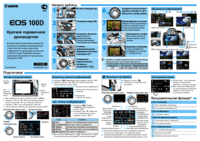









 (388 pages)
(388 pages) (21 pages)
(21 pages)







Comments to this Manuals